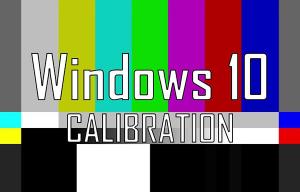Монитор – техническое устройство. А потому с ним, как и со многими другими девайсами, связано много проблем. Данная статья расскажет читателям поговорим о том, какие ошибки чаще всего делает неопытный юзер, когда работает с монитором.
Внимание к подбору кабеля
Когда-то много лет назад обладатель нового монитора мог оказаться в такой необычной ситуации, которую нужно признать типичной для того времени. Он не мог не заметить плохое качество изображения. Например, он видел полосы и рябь, которые появляются, когда применяешь переходник или аналоговый кабель VGA.Понятно, что сейчас это воспринимается как анахронизм, от которого мы давно избавились. В настоящее время VGA встречается редко. И его можно отыскать только в тех офисных решениях, которые самые дешевые. А в них, конечно, качественной картинке отводится место в самом конце списка качеств.
Делать подключение дисплея к персональному компьютеру лучше всего самым современным из портов, которые есть сегодня. Есть ли решение наиболее беспроблемное? Есть! Это DisplayPort, который предоставляет возможность применять весь потенциал монитора максимально. В частности, лишь он один осуществляет поддержку технологию адаптивной синхронизации G-Sync от NVIDIA.
ВАЖНО! HDMI – это еще один актуальный вариант. Объективности ради отметим и его недостаток. Это постоянные пляски, когда меняются стандарты и кабели.
Вторая проблема связана с выбором кабеля. Она имеет отношение к игровым мониторам. Бывает так, что они не выдают максимальную частоту обновления, которая заявлена. Происходит это по двум причинам:
- старая видеокарта, и она не может держать такую частоту,
- недорогой кабель, произведенный в Китае, который приобрел экономный пользователь, поскольку производитель не обеспечил пользователя хорошим DisplayPort или HDMI.
ВАЖНО! Когда в драйвере видеокарты не включаются обещанные 144 Гц, прежде всего, необходимо проверить настройки монитора, а потом произвести замену кабеля. Лучше всего поменять на DisplayPort.
Ошибки установки и подключения монитора
В инструкциях к большинству мониторам можно прочитать о том, что девайс должен располагаться от стены минимум на 10 см. У многих мониторов пассивное охлаждение. Вот почему должен быть какой-то приток свежего воздуха сзади.Отметим следующее: чем выше яркость, тем больше места необходимо. В некоторых случаях крепление бывает настенным. Но требования предъявляются такие же.
Еще одна ошибка. Ее делают те, кто ставят монитор напротив окна. Это приводит к тому, что на экране появляются засветы и блики. Также не рекомендуется располагать монитор задней частью к окну. В этом случае лучи солнца станут попадать прямо в глаза пользователя.
Что можно предпринять? Лучше всего применить шторы. Можно также отыскать такое место, куда не смогут пробиться прямые лучи солнца. Тем самым вы сможете обеспечить подсветку монитора, когда темно.
Если вы для того, чтобы подключить монитор, выбрали HDMI, то не забывайте о том, что втыкать его «на горячую» нельзя. Возможно, что в вашем окружении найдется кто-то, кто делает именно так. Не берите с них пример. Наоборот, объясните им, что рано или поздно наступит такой день, когда порт выгорит. Предупреждаем, что он будет гореть и дымится довольно бурно.
ВАЖНО! Запомните правило: при подсоединении монитора к персональному компьютеру или к ноутбуку эти два девайса должны быть выключены. А еще будет хорошо, если вы их полностью обесточите.
Особенности протирки монитора
Помните, как у нас вызывала иронию компания Apple? И все потому, что она предлагала покупателям XDR-монитор с нанопокрытием, а в комплекте к нему была специальная тряпочка. А ведь зря мы тогда хихикали. Ведь ухаживать за экраном не так просто, как это может показаться на первый взгляд.На матрицы многих современных мониторов наклеивают антибликовую пленку. Она матовая. Если у вас такой дисплей, то ни в коем случае не протирайте его средствами, которые предназначены для того, чтобы мыть окна и зеркала. Нельзя их также мыть жидкостями, которые содержат спирт.
А еще запомните, что их нельзя протирать обычными тряпками, ватными дисками и полотенцами из бумаги. Проблема в том, что они оставляют после себя мельчайшие ворсинки и нитки.
Для того чтобы ухаживать за экраном, лучше приобрести нетканые салфетки, а также специальные спреи. Предупреждаем о том, что использование непроверенных средств может привести к тому, что появятся разводы и пятна. Проблема в том, что эти пятна и разводы очень сложно удалять. Если вы обнаружили обычную пыль, то смахните ее пером или кисточкой.
И запомните еще такие правила:
- когда собираешься чистить монитор, отключи его от розетки;
- жидкие средства рекомендуют прыскать не на экран, а на тряпку;
- каждое движение делайте аккуратно, чтобы не повредить матрицу.
ВАЖНО! По возможности, как можно меньше прикасайтесь к матрице монитора. Никогда не чихайте на экран. Есть и пить за компьютером тоже не рекомендуется. Постарайтесь избавиться от этой плохой привычки.
Последствия неправильной настройки монитора
Пользователь чаще всего боится настраивать монитор под себя. И это является типичной ошибкой. Монитор остается таким, каким вы принесли его из магазина. Он так и работает. Знайте, что любой монитор предполагает выбор режима изображения и настройку яркости конкретно под вас.Еще одна типичная ошибка заключается в том, что пользователь начинает, напротив, бездумно регулировать параметры. Это может обернуться для вас тем, что исчезнет правильная цветопередача. Это также иногда отрицательно сказывается на зрении.
Если не обладаешь опытом в таком деле, то лучше не трогать некоторые настройки. Таковыми являются, например, температура цвета, контрастность, гамма, стабилизатор черного, четкость. У современных мониторов есть хорошие заводские настройки указанных параметров. И обычно их вполне хватает для домашнего использования.
ВАЖНО! В том случае, когда пользователь крутил бегунки, забрался в самые глубокие настройки, и это оказалось безрезультатным, то у него всегда будет возможность вернуться к заводским установкам.
Нужен ли максимум яркости
Среди нас немало таких, кто держат данный параметр на максимуме. Самые крутые современные мониторы уже вышли на пиковую яркость в 2000 нит.На самом деле нормальной рабочей яркостью монитора считается та, у которой 100-150 нит. И она, как правило, расположена в диапазоне регулировки от 25 до 40 единиц. Если уровень внешнего освещения высокий, то ее можно увеличить до 50-60 единиц.
На яркость монитора влияет освещение. Если яркость настроить неправильно, то это будет плохо влиять на зрение. А еще это вызывает резь в глазах. Человек чувствует себя усталым. Самый плохой вариант, когда ты ночью работаешь у монитора со стопроцентной яркостью.
В настоящее время к завышенной яркости нужно еще добавить и HDR. Конечно, нет смысла, полностью отвергать расширенный динамический диапазон, а также все, что он дает. В телевизорах данный режим очень хорош.
ВАЖНО! И все-таки, если говорить про мониторы, которые находятся от человека на расстоянии вытянутой руки, то режим нужно активировать лишь тогда, когда смотришь фильмы. И во время соответствующих игр – тоже. В остальное время такой потребности нет.
Как регулировать цвета и масштабировать экран
Есть такие мониторы, в которые производителями встроена аж шестиосевая регулировка цвета. Однако они при этом, к сожалению, калибратор в коробку не кладут. Без колориметра нельзя трогать данные параметры.А еще нельзя применять чужие цветовые профили, которые можно найти в глобальной сети. Помните о том, что настройки каждой матрицы являются индивидуальными. Больших проблем у вас не будет. Однако для того, чтобы получить идеальную цветопередачу, есть резон пригласить специалиста, у которого будет калибратор.
Не нужно калибровать свой монитор на чужом персональном компьютере. Ведь каждое произведенное изменения прописывается в LUT видеокарты. Есть, правда, исключение. Это профессиональные мониторы, у которых встроена 3D-LUT.
ВАЖНО! В современной ОС Windows 10 до сих пор осталась одна проблема – масштабирование. Есть такие неадаптированные приложения, у которых при увеличении масштаба происходит некоторое размытие.
Однако это не означает, что на мониторах, у которых разрешение высокое или у которых ультраширокий экран, можно по привычке сидеть на 100 процентах, вчитываться в мелкий шрифт и пытаться разглядеть небольшие иконки. Можно поэкспериментировать. То есть можно выбирать тот масштаб, при котором работа за монитором самая комфортная.
Проблемы геймерских мониторов
Вы приобрели игровой монитор, у которого частота обновления 500 Гц (OС) и скорость отклика 0,001 мс. Доставили его домой, включили, выставили все на максимум. И вдруг с картинкой проблема. Почему?Дело в том, что нередко скромную приписку «OC» нужно воспринимать в качестве максимально заявленной частоты обновления, которая достигается в режиме разгона. Стабильная работа в нем может быть далеко не всегда. Да и глубина цвета падает.
В частности, надпись «до 160 Гц» (up to 160 Hz),скорее всего, говорит о том, что хорошая работа бывает на 144 Гц. А также она говорит о сомнительных результатах при 160 Гц. Вот почему не стоит особенно удивляться, когда будут возможны мерцаниям, ореолы и прочие артефакты.
ВАЖНО! Есть такие производители, которые откровенно заявляют, что они не гарантируют работоспособность функции Overclock и не несут ответственности за всякие побочные эффекты, которые иногда появляются после того, как она была активирована.
Время отклика тоже привлекает внимание. Вам обещали 1 мс. Вполне возможно, что все так и есть на самом деле. Но как отнесется пользователь к тому, что при просмотре появятся ореолы и шлейфы вокруг текста или какой-то картинки? Овердрайв требует жертв. Об этом без утайки говорится там, где описывается функция.
Еще про одну игровую опцию. Мы имеем в виду вставку черного кадра. Эта опция – один из способов увеличить четкость. Опция актуальна в динамичных играх. Отметим, что при этом будет страдать цветность. Рекомендуется такую опцию отключать, если монитор используется в быту.
|
|